Apa itu Unsecapp.exe dan apakah aman?
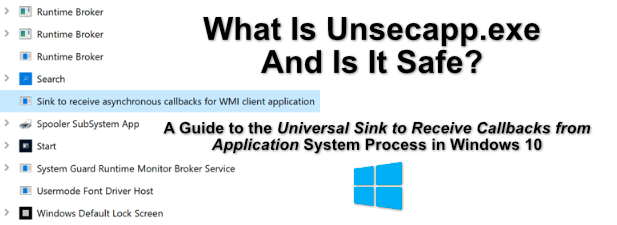
- 4697
- 1434
- John Ratke
Sistem Operasi Windows adalah jumlah dari bagian -bagiannya. Ini berfungsi berkat jutaan baris kode, tersebar di ratusan proses, layanan, aplikasi, dan pengemudi. Saat Anda menyalakan PC Anda, proses tersebut membantu membuat antarmuka pengguna yang Anda gunakan untuk masuk, memuat perangkat lunak Anda, dan banyak lagi.
Unsecapp.EXE adalah salah satu dari beberapa proses sistem Windows yang berjalan di latar belakang di PC Anda. Ini adalah komponen sistem yang asli, tetapi dengan nama dan tujuan yang tidak dikenal. Anda mungkin bertanya -tanya apa Unsecapp.exe adalah, apa fungsinya, dan apakah itu aman. Inilah semua yang perlu Anda ketahui.
Daftar isi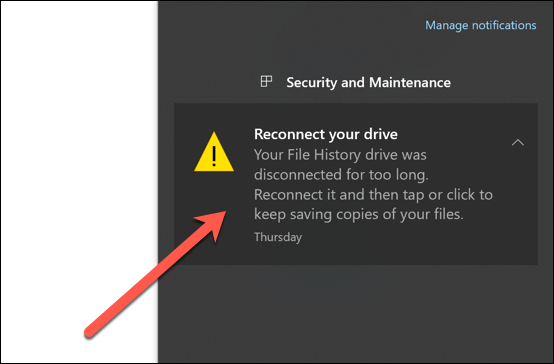
Untuk melakukan ini, perangkat lunak ini dirancang untuk melakukan panggilan (permintaan) tertentu ke Windows menggunakan wmi wastafel. Aplikasi dan layanan yang diinstal akan melakukan ini sepanjang waktu, menawarkan cara yang aman (namun terbatas) bagi aplikasi ini untuk berinteraksi dengan bagian -bagian dari infrastruktur Windows seperti bilah tugas.
Itu sebabnya, ketika Anda melihat layanan ini berjalan di Windows Task Manager, Anda tidak boleh khawatir. Sementara infeksi malware terkadang dapat bersembunyi dan berpura -pura menjadi layanan seperti Unsecapp.exe, sebagian besar pengguna akan menemukan bahwa proses berjalan adalah unsecapp asli.file exe (dan karenanya aman untuk terus berjalan).
Cara menghapus unsecapp.exe dari windows 10
Anda tidak dapat menghapus Unsecapp asli.exe dari Windows 10. Seperti layanan penting lainnya yang berjalan di latar belakang, seperti MSMPeng.exe, Anda tidak bisa menghentikan unsecapp.exe dari berjalan, dan file itu sendiri tidak dapat dihapus.
Ini karena ini adalah proses sistem penting yang perlu dijalankan Windows. Jika Anda entah bagaimana berhasil menghentikan proses ini dari berjalan, Windows akan segera berhenti bekerja dan macet, memaksa Anda untuk reboot. Lebih buruk lagi, jika Anda menghapusnya, Anda mungkin perlu melakukan pemasangan ulang sistem Windows 10 Anda sepenuhnya.
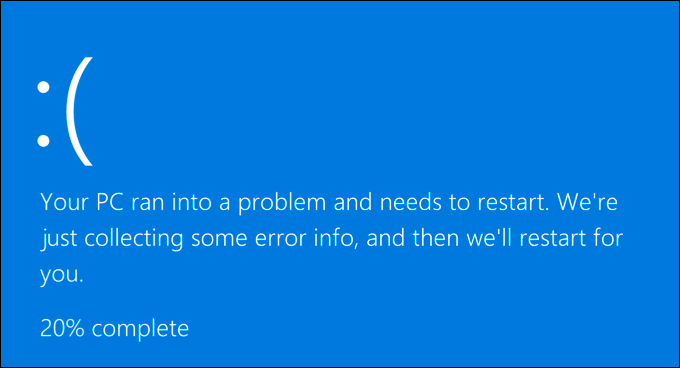
Selagi nyata Unsecapp.exe tidak dapat dihapus, versi palsu itu bisa. Meskipun jarang, beberapa pengguna online telah melaporkan malware yang berpura -pura menjadi layanan sistem penting seperti Unsecapp.exe untuk bersembunyi di depan mata sambil merusak PC Anda.
Jika ini terjadi, maka perangkat lunak gratis ada untuk memungkinkan Anda menghapus malware sepenuhnya dari PC Anda. Jika Anda tidak ingin menggunakan opsi pihak ketiga, maka Anda selalu dapat menggunakan Windows Security (sebelumnya Windows Defender) untuk menjalankan pemindaian sebagai gantinya, atau dengan menggunakan perangkat lunak antivirus pihak ketiga.
- Jika Anda tidak menginstal antivirus pihak ketiga, maka Anda harus menjalankan pemindaian level boot dari PC Anda menggunakan Windows Security. Untuk melakukan ini, klik kanan menu Mulai dan pilih Pengaturan pilihan.
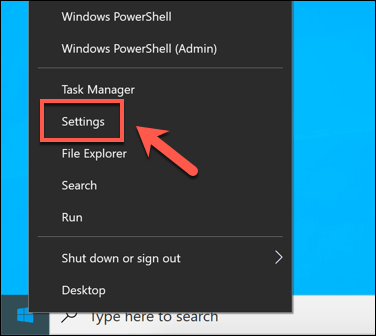
- Dalam Pengaturan Menu, pilih UPDATE & Security> Windows Security> Buka Windows Security. Ini akan membuka menu keamanan Windows yang terpisah.
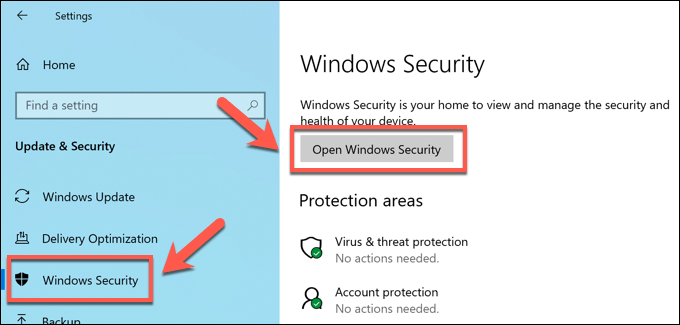
- Di yang baru Windows Security Menu, pilih Perlindungan Virus & Ancaman Di sebelah kiri, lalu pilih Opsi pemindaian.
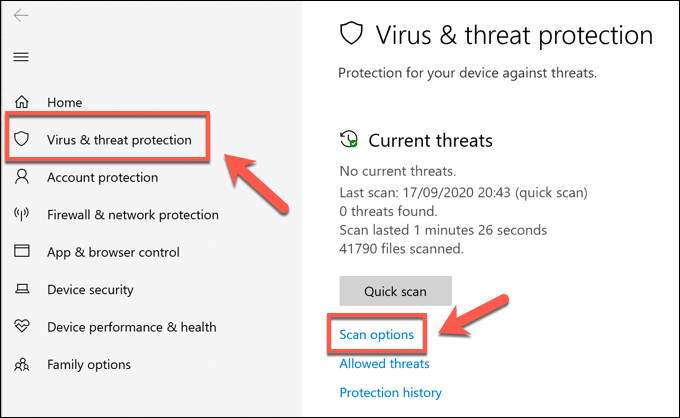
- Dalam Opsi pemindaian Menu, pilih Pemindaian Offline Microsoft Defender, lalu pilih Memindai sekarang tombol.
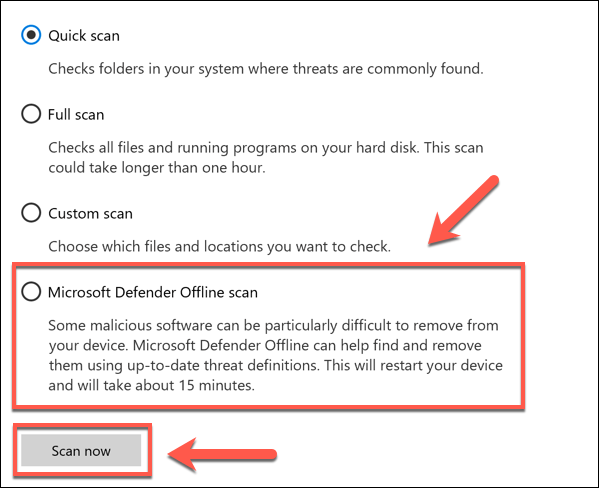
Pada titik ini, Windows akan me -reboot PC Anda dan memindai file sistem Anda untuk malware potensial. Jika infeksi terdeteksi, file yang bermasalah harus dikarantina atau dihapus, tetapi Anda mungkin ingin melihat opsi pihak ketiga untuk menghilangkan infeksi malware yang sangat keras kepala.
Bagaimana cara memeriksa apakah Unsecapp.exe itu nyata atau tidak
Jika Anda berpikir bahwa Unsecapp.Proses EXE berjalan di Windows 10 PC Anda tidak nyata, Anda dapat memeriksanya terlebih dahulu dengan menggunakan Windows Task Manager untuk melihat apakah itu terletak di folder Sistem Windows Anda.
- Untuk melakukan ini, Anda harus terlebih dahulu membuka Windows Task Manager. Klik kanan bilah tugas dan pilih Pengelola tugas opsi untuk melakukan ini. Atau, tahan Ctrl+Shift+ESC kunci di keyboard Anda untuk membukanya sebagai gantinya.
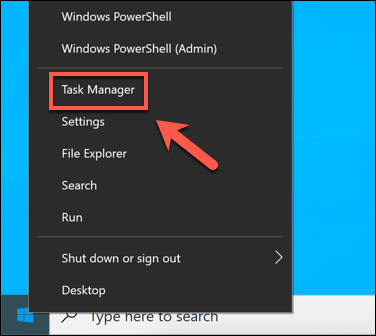
- Dalam Pengelola tugas jendela, Anda dapat menemukan Unsecapp.exe dalam satu dari dua cara. Di bawah Proses tab, gulir dan temukan Wastafel untuk menerima panggilan balik asinkron untuk proses aplikasi klien WMI dalam Proses latar belakang kategori. Atau, cari Unsecapp.exe dalam Detail tab sebagai gantinya. Klik kanan salah satu opsi, lalu pilih Buka Lokasi File.
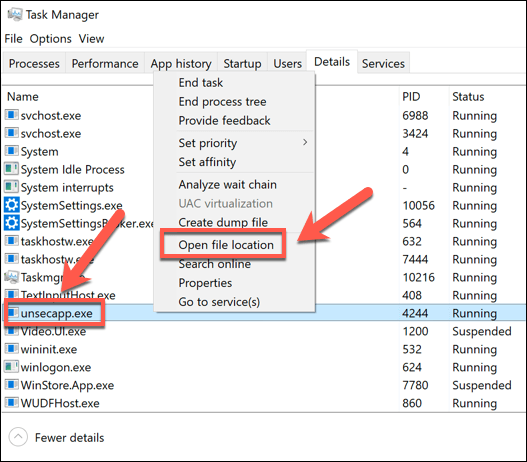
- Ini akan membuka lokasi Unsecapp.proses exe di Windows File Explorer. Jika file tersebut adalah Unsecapp yang sah.EXE Windows System Process, maka ini akan membuka C: \ Windows \ System32 \ WBEM folder, tempat file sistem windows penting lainnya berada.
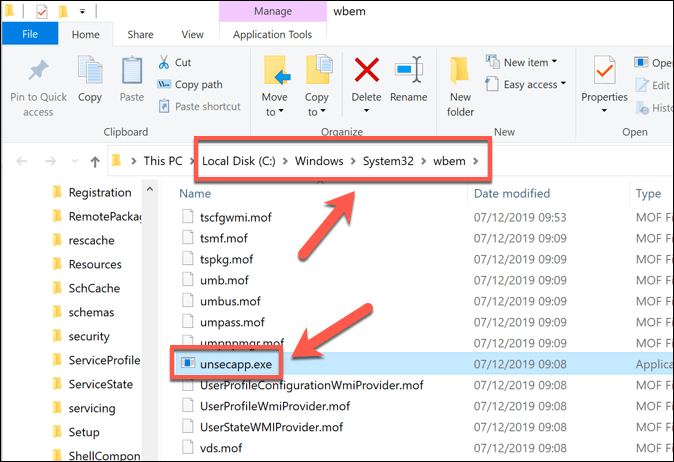
- Pengguna yang menemukan unsecapp yang sah.file exe dapat beristirahat dengan mudah, karena file ini aman untuk dijalankan. Jika file terletak di tempat lain (yang berarti infeksi malware kemungkinan), maka Anda mungkin dapat segera menghentikan proses dengan mengklik kanannya di manajer tugas dan memilih Tugas akhir pilihan. Ini tidak mungkin bekerja untuk malware yang lebih canggih.
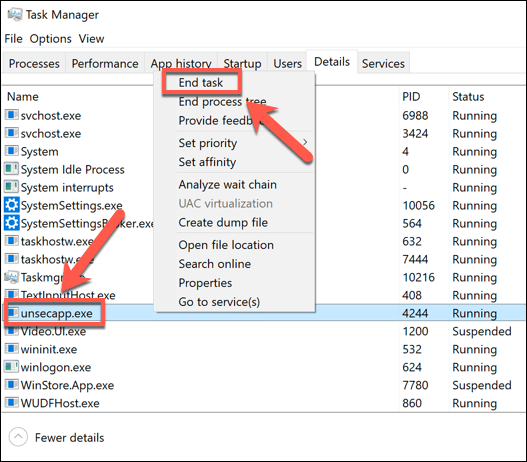
Jika ini tidak berhasil, Anda harus melihat mencoba menghapus malware menggunakan langkah -langkah yang diuraikan di bagian di atas.
Bisa unsecapp.Exe menyebabkan CPU tinggi, RAM atau penggunaan sumber daya sistem tinggi lainnya?
Dari waktu ke waktu, unsecapp.Proses EXE dilaporkan menggunakan sejumlah besar sumber daya sistem Anda. Penggunaan CPU atau RAM yang tinggi tidak umum, tetapi karena sifat dari apa yang Unsecapp.Exe IS dan cara kerjanya, ini mungkin karena layanan atau aplikasi pihak ketiga berinteraksi dengannya, daripada kesalahan atau kesalahan sistem.
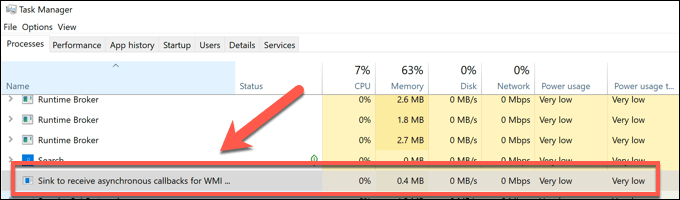
Jika kemungkinan kesalahan, Anda mungkin ingin menggunakan alat baris perintah tertentu untuk memindai pemasangan windows Anda untuk kesalahan. Masalah dengan Unsecapp.EXE bisa karena file yang hilang atau konfigurasi yang buruk, menyebabkan penggunaan sumber daya sistem yang tidak perlu di PC Anda sebagai hasilnya.
Usia PC Anda mungkin juga menjadi masalah. Jika PC Anda sedikit lebih tua, Anda mungkin perlu memikirkan dengan cermat apakah itu dapat mendukung fitur dan pembaruan Windows 10 terbaru. Jika itu masalahnya, Anda mungkin perlu mempertimbangkan untuk meningkatkan PC Anda untuk memperbaiki situasi.
Mengidentifikasi proses sistem Windows 10 asli
Seperti svchost.com dan lainnya, Unsecapp.EXE adalah proses sistem penting yang tidak dapat dinonaktifkan atau dihapus. Tanpa itu, sistem Anda tidak akan bekerja dengan benar. Jika Anda masih khawatir Unsecapp itu.Exe tidak sah, Anda selalu dapat menggunakan Task Manager untuk melacak lokasi file untuk melihat apakah itu proses yang tepat.
Jika tidak, maka Anda mungkin berurusan dengan infeksi malware yang menyamar sebagai layanan sistem yang penting. Untuk menghadapinya, Anda harus memindai PC Anda untuk malware dan menghapusnya. Jika itu tidak berhasil, maka Anda mungkin perlu menghapus dan mengatur ulang Windows kembali ke pengaturan default, menghapus malware dalam proses.
- « Cara menghubungkan pengontrol ps4 ke android
- 6 aplikasi terbaik untuk posting media sosial otomatis »

